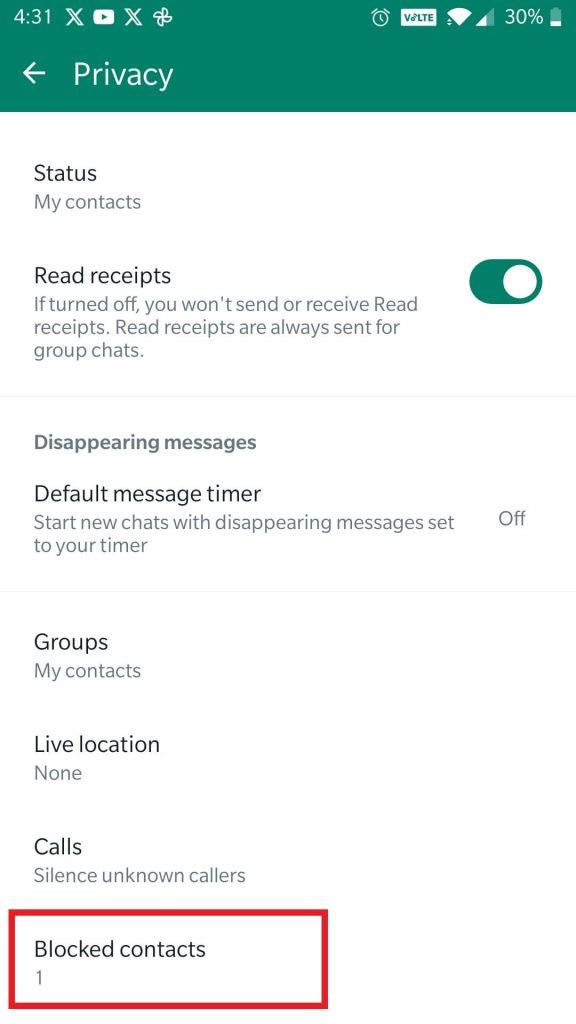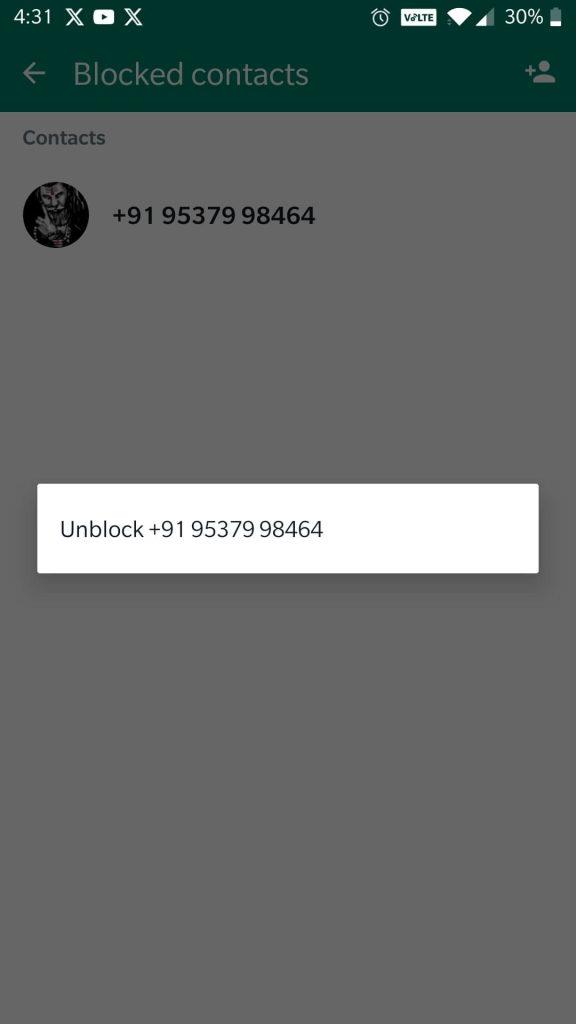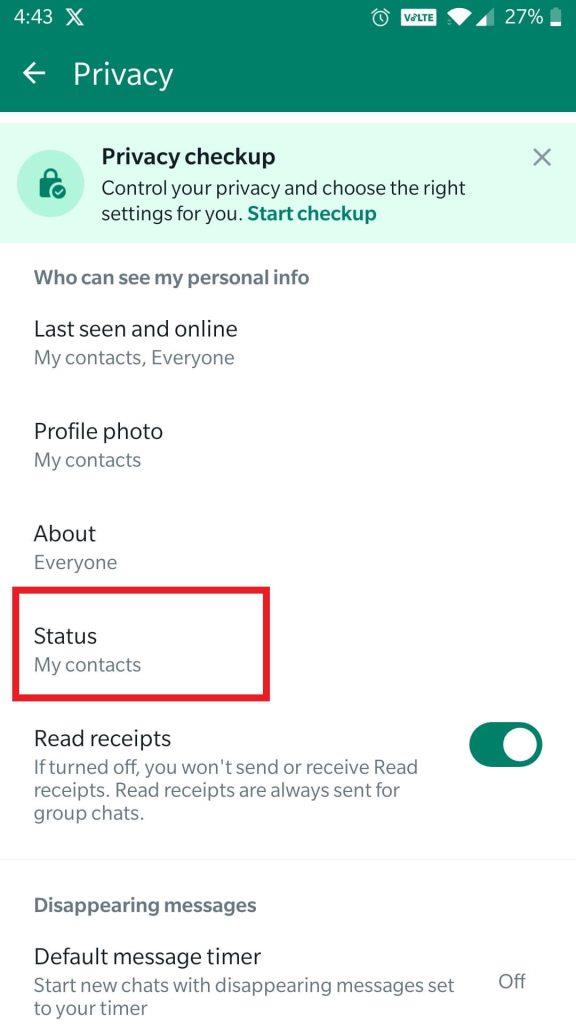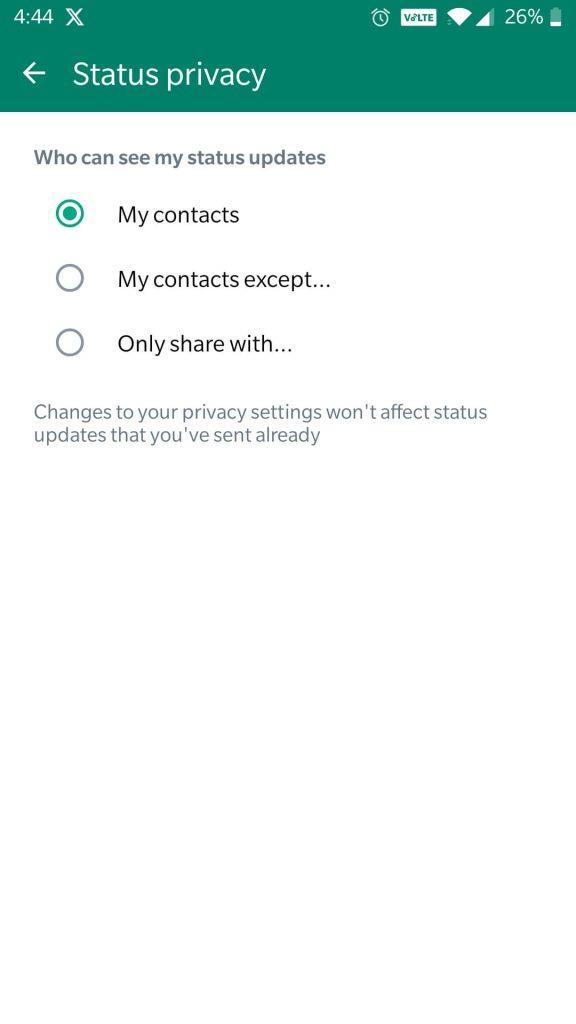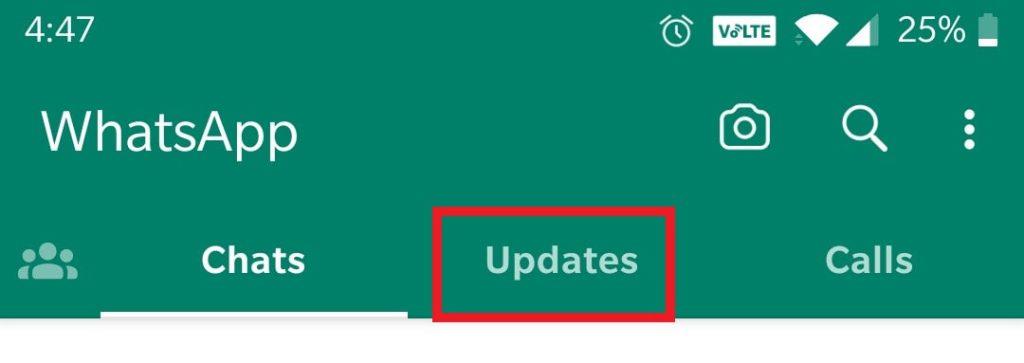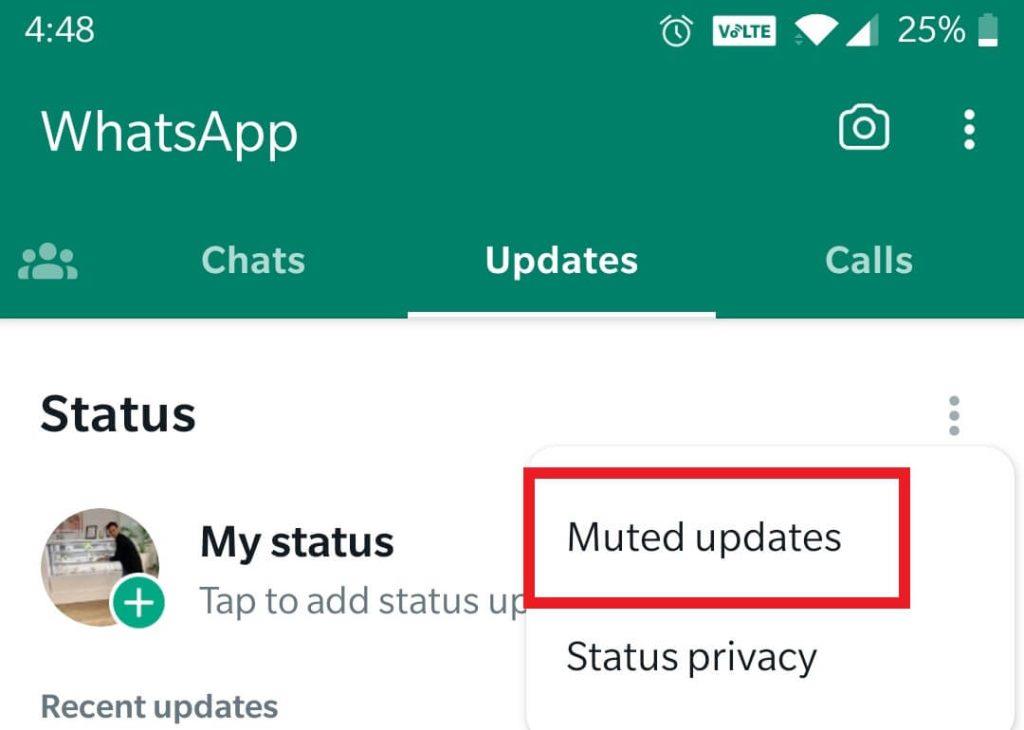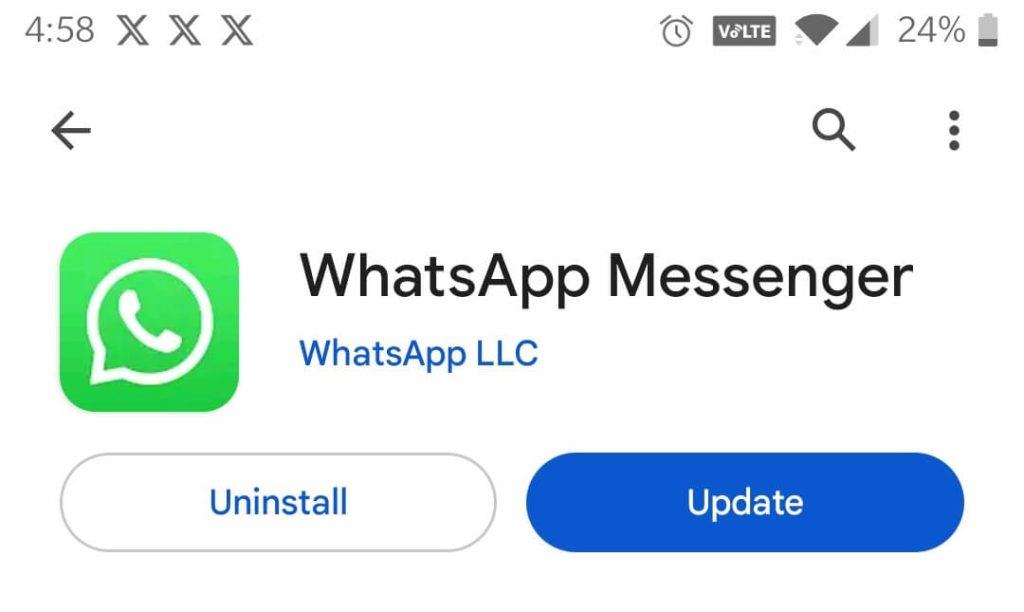WhatsApp Status je odličen način, da delite svoje misli, občutke in izkušnje s prijatelji in družino. To je tudi odličen način, da ostanete na tekočem s tem, kaj počnejo vaši ljubljeni. Vendar, če ste kdaj naleteli na frustrirajočo težavo »Status aplikacije WhatsApp se ne prikaže«, niste edini. V tem izčrpnem vodniku se bomo poglobili v razloge za to težavo in vam ponudili učinkovite rešitve za povrnitev statusa WhatsApp na pravo pot.
Potopimo se!
Pogosti razlogi, da status WhatsApp ni prikazan
1. Nastavitve zasebnosti
Eden najpogostejših razlogov, zakaj vaš status WhatsApp ni prikazan drugim, so vaše nastavitve zasebnosti. WhatsApp ponuja več možnosti zasebnosti, ki vam omogočajo nadzor nad tem, kdo lahko vidi vaše posodobitve stanja.
2. Težave z omrežjem
Včasih lahko težave z omrežjem povzročijo težave s posodobitvami stanja WhatsApp, ki se ne prikazujejo pravilno. Prepričajte se, da imate stabilno internetno povezavo, tako da preklopite med Wi-Fi in mobilnimi podatki ali znova zaženete usmerjevalnik.
3. Zastarela različica WhatsApp
Zagon zastarele različice WhatsApp lahko povzroči različne težave, vključno s težavami s posodobitvami stanja. V trgovini z aplikacijami preverite, ali so na voljo posodobitve, in se prepričajte, da uporabljate najnovejšo različico.
4. Predpomnilnik in podatki
Nakopičeni predpomnilnik in podatki lahko vplivajo na delovanje aplikacije. Počistite predpomnilnik in podatke za WhatsApp tako, da odprete nastavitve svoje naprave, izberete »Aplikacije« ali »Upravitelj aplikacij«, poiščete WhatsApp ter počistite predpomnilnik in podatke.
Preberite tudi: Podpora za geslo WhatsApp deluje za uporabnike različice Android Beta
Kako popraviti stanje WhatsApp, ki se ne prikazuje?
Če imate težave z ogledom statusa WhatsApp, lahko poskusite nekaj stvari:
1. Preverite internetno povezavo
Slaba omrežna povezava lahko ovira nalaganje posodobitev stanja. Šibka internetna povezava lahko povzroči, da se vaš status WhatsApp ne naloži pravilno, kar vam posledično prepreči ogled v vaši napravi. Zagotovite stabilnost vaše internetne povezave s temeljitim pregledom. Zato poskusite preklopiti med Wi-Fi in mobilnimi podatki ali se povežite s stabilnejšim omrežjem.
Preberite tudi: Kako popraviti, da video sporočilo WhatsApp ne deluje?
2. Druga oseba ni shranila vaše številke
Možna razlaga bi lahko bila, da vas posameznik na strani prejemnika ni dodal na svoj seznam stikov. Nastavitve zasebnosti WhatsApp za posodobitve stanja uporabnikom običajno omogočajo, da jih nastavijo na »Moji stiki«. Torej, tudi če ste dodali njihov stik, če niso dodali vašega, ne boste imeli dostopa do njihovega statusa WhatsApp. Če preprosto zahtevate, da posameznik doda vašo številko na svoj seznam stikov, boste rešili to težavo.
3. Bili ste blokirani
Morda vas je blokirala oseba na drugi strani, na WhatsApp, in v takih primerih si ne bi mogli ogledati njenega statusa. Podobno, če ste jih v zameno blokirali, prav tako ne boste mogli videti njihovih posodobitev stanja. Če želite rešiti težavo s statusom WhatsApp, razmislite o tem, da nekoga odblokirate v WhatsApp ali pa vas ta oseba odblokira.
Če si želite ogledati blokirane stike v aplikaciji WhatsApp za Android in iOS, sledite spodnjim korakom –
- Odprite nastavitve WhatsApp.
- Tapnite Zasebnost.

- Pomaknite se navzdol in tapnite Blokirani stiki.
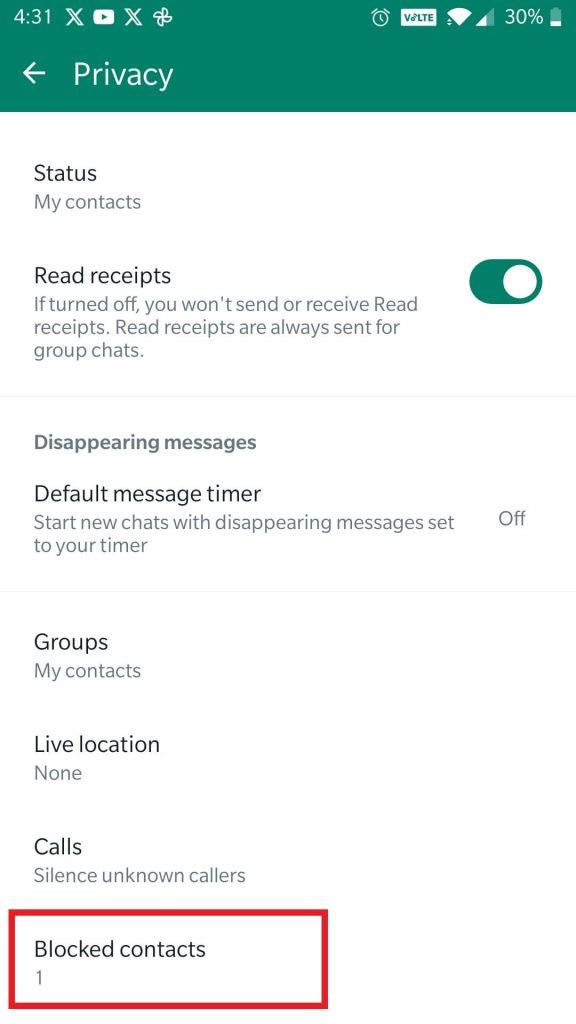
- Če imate tam katero koli številko ali kontakt, se je dotaknite in kliknite Odblokiraj.
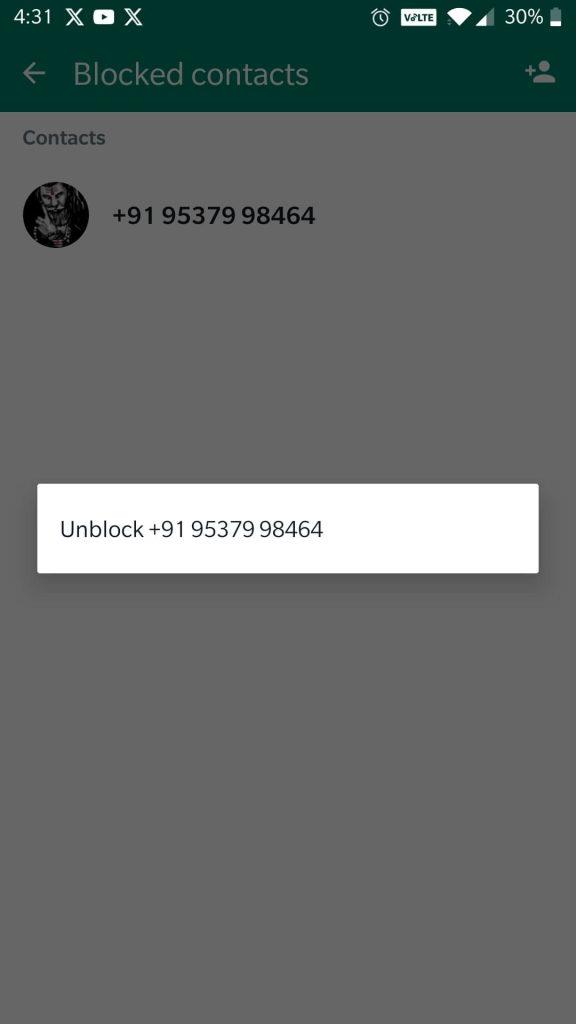
4. Prosite drugo osebo, naj preveri svoje nastavitve zasebnosti WhatsApp
Posamezniki pogosto spremenijo svoje nastavitve statusa WhatsApp in vas lahko nenamerno izključijo s svojega seznama gledalcev statusa. Zato, če ugotovite, da si ne morete ogledati statusa nekoga drugega, je priporočljivo, da ga prosite, da pregleda in prilagodi svoje nastavitve statusa WhatsApp.
Tukaj so koraki, ki jih vodijo skozi postopek za Android in iOS.
- Odprite nastavitve WhatsApp.
- Tapnite Zasebnost

- Poiščite in tapnite Status .
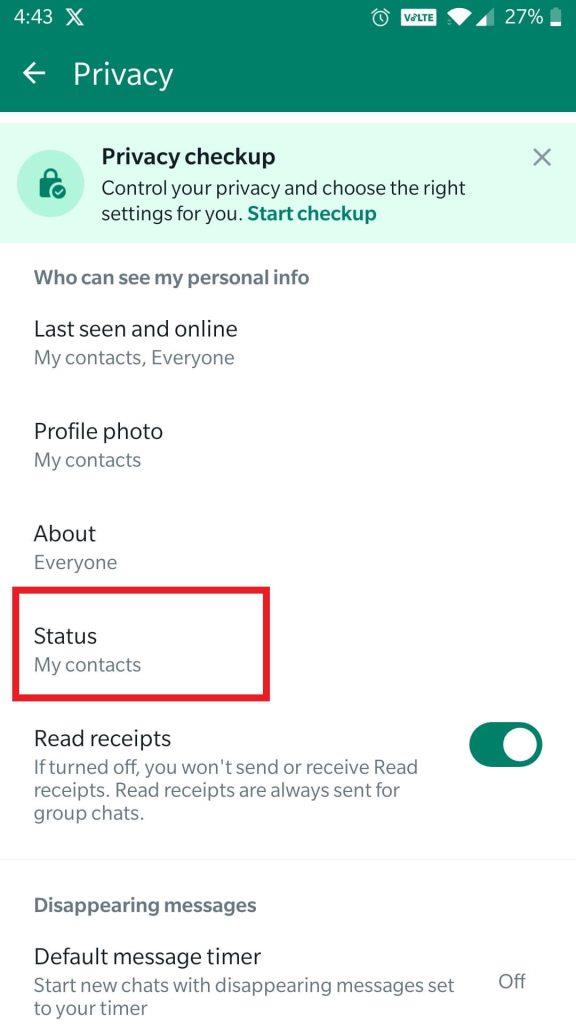
- Med danimi možnostmi izberite 'Moji stiki' .
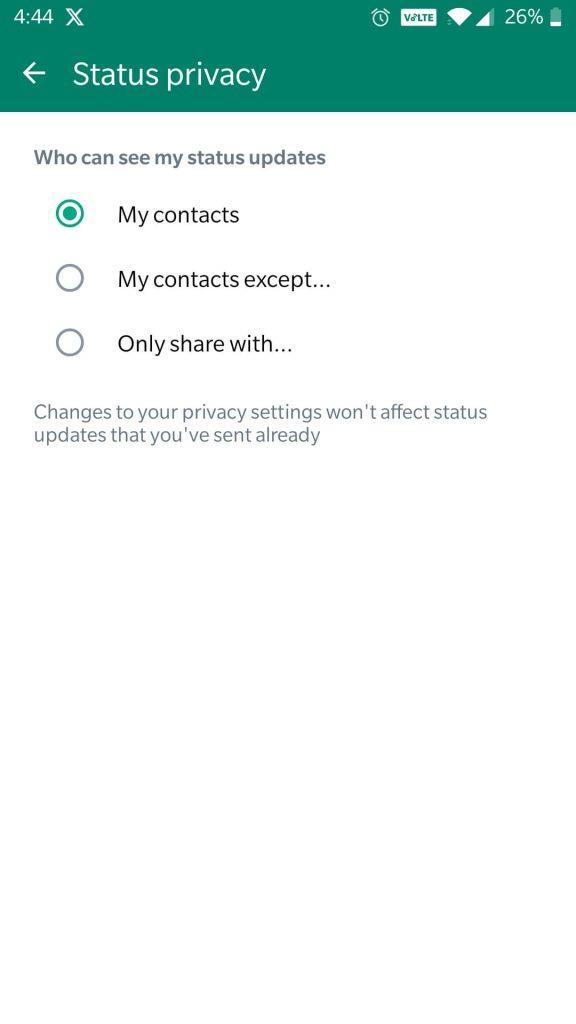
Preberite tudi: Kako narediti WhatsApp bolj varen in zaseben
5. Utišane posodobitve
Če ste nekoga nenamerno utišali, je to lahko razlog, zakaj ne morete videti njegovega statusa WhatsApp. V takem primeru raziščimo korake za vklop zvoka stika v aplikaciji WhatsApp, ne glede na to, ali uporabljate napravo Android ali iOS .
- Odprite WhatsApp in tapnite Posodobitve
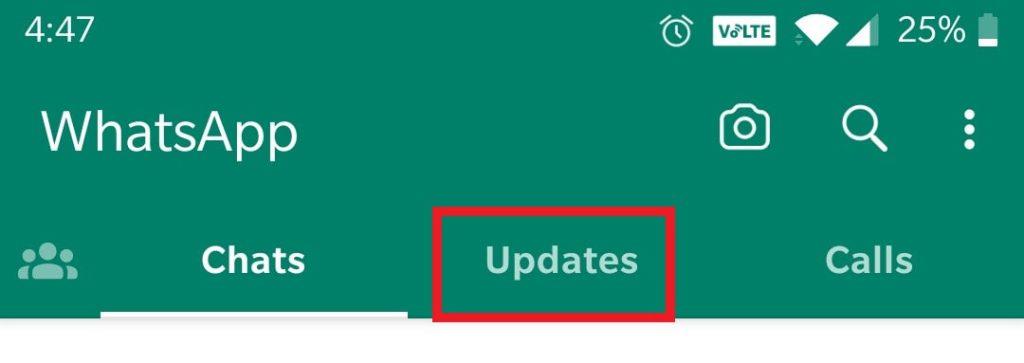
- Kliknite ikono s tremi navpičnimi pikami tik pred Statusom in izberite Utišane posodobitve.
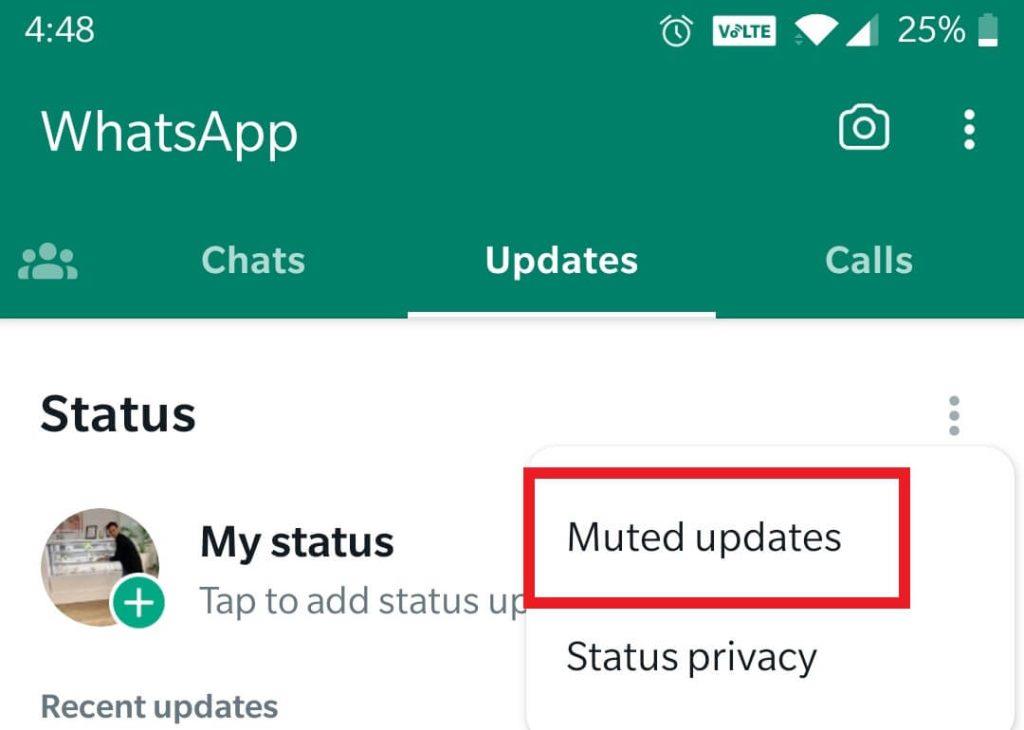
- Če ste nekoga že utišali v aplikaciji WhatsApp, morate le dolgo pritisniti njihov status, da vklopite zvok
- Nato kliknite možnost »Vklopi zvok« in ponovno boste pridobili vidnost statusa te osebe.
6. Posodobite WhatsApp
Izvajanje zastarele različice WhatsApp lahko povzroči funkcionalne težave, ki lahko povzročijo nezmožnost ogleda določenih statusov WhatsApp. Preverite, ali imate v napravi nameščeno najnovejšo različico WhatsApp. Zastarele različice lahko vsebujejo napake, ki bi lahko povzročile težavo.
Če želite posodobiti WhatsApp, preprosto pojdite v Trgovino Play (Android) in App Store (iOS) ter poiščite WhatsApp. Če obstaja posodobitev, tapnite gumb Posodobi .
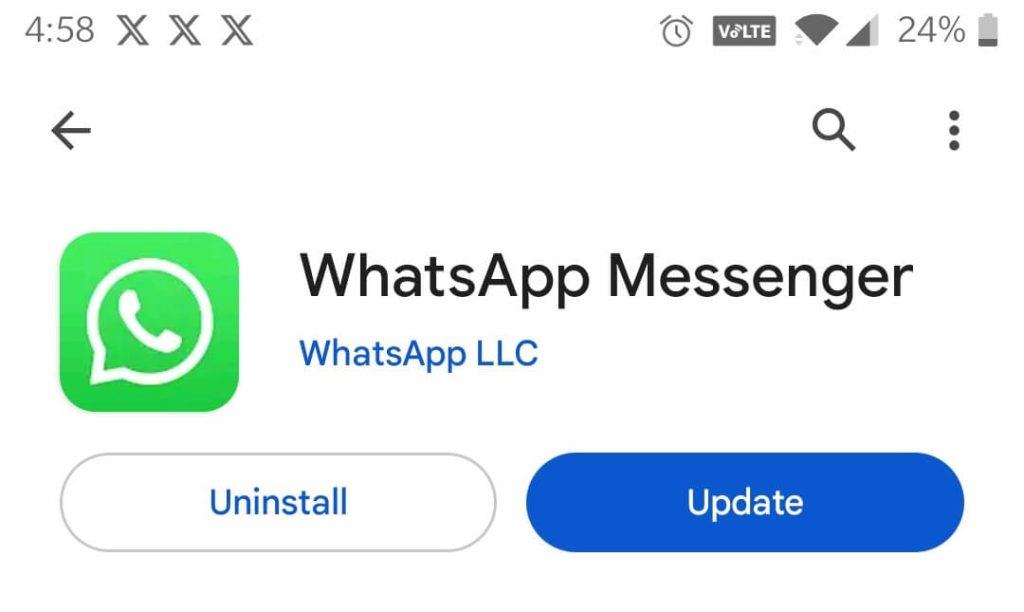
Preberite tudi: Klepetanje med platformami: drzen korak WhatsAppa k brezhibni komunikaciji
Status WhatsApp ne prikazuje. Težava je rešena
Ko naletite na strašno težavo »Status WhatsApp se ne prikaže«, je lahko frustrirajoče. Vendar pa lahko oboroženi z znanjem o pogostih vzrokih in učinkovitih rešitvah, o katerih smo razpravljali v tem članku, hitro povrnete svoj status. Ne pozabite, nemoteno delujoč WhatsApp zagotavlja, da lahko še naprej brez težav delite svoje trenutke in ostanete povezani s prijatelji in družino.
Za več tovrstnih vodnikov za odpravljanje težav, seznamov ter nasvetov in trikov, povezanih z Windows, Android, iOS in macOS, nam sledite na Facebooku, Instagramu, Twitterju, YouTubu in Pinterestu.